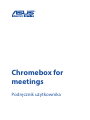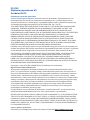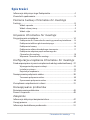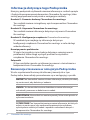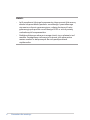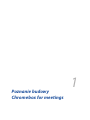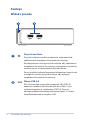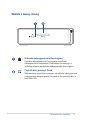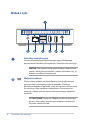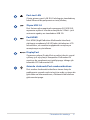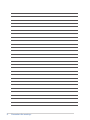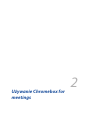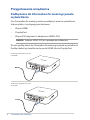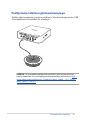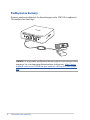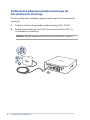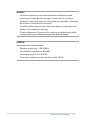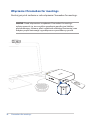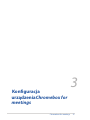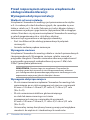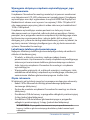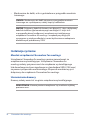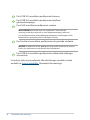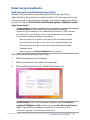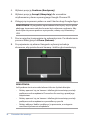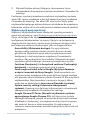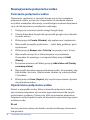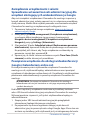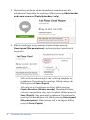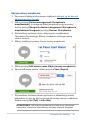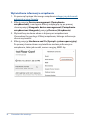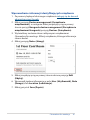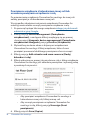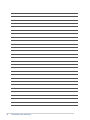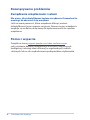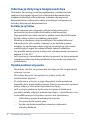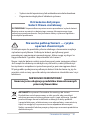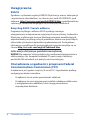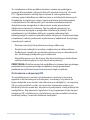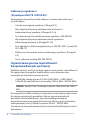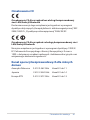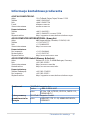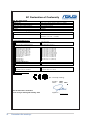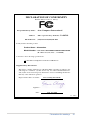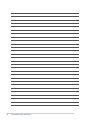Asus PL9152 Instrukcja obsługi
- Kategoria
- Gry wideo
- Typ
- Instrukcja obsługi
Niniejsza instrukcja jest również odpowiednia dla

Chromebox for
meetings
Podręcznik użytkownika

Informacje o prawach autorskich
Żadnej z części tego podręcznika, włącznie z opisami produktów i oprogramowania, nie
można powielać, transmitować, przetwarzać, przechowywać w systemie odzyskiwania
danych lub tłumaczyć na żadne języki, w jakiejkolwiek formie lub w jakikolwiek sposób, bez
wyraźnego pisemnego pozwolenia ASUSTeK COMPUTER, INC. (“ASUS”).
ASUS UDOSTĘPNIA TEN PODRĘCZNIK W STANIE “JAKI JEST”, BEZ UDZIELANIA JAKICHKOLWIEK
GWARANCJI, ZARÓWNO WYRAŹNYCH JAK I DOMNIEMANYCH, WŁĄCZNIE, ALE NIE TYLKO
Z DOMNIEMANYMI GWARANCJAMI LUB WARUNKAMI PRZYDATNOŚCI HANDLOWEJ LUB
DOPASOWANIA DO OKREŚLONEGO CELU. W ŻADNYM PRZYPADKU FIRMA ASUS, JEJ DYREKTORZY,
KIEROWNICY, PRACOWNICY LUB AGENCI NIE BĘDĄ ODPOWIADAĆ ZA JAKIEKOLWIEK
NIEBEZPOŚREDNIE, SPECJALNE, PRZYPADKOWE LUB KONSEKWENTNE SZKODY (WŁĄCZNIE
Z UTRATĄ ZYSKÓW, TRANSAKCJI BIZNESOWYCH, UTRATĄ MOŻLIWOŚCI KORZYSTANIA LUB
UTRACENIEM DANYCH, PRZERWAMI W PROWADZENIU DZIAŁANOŚCI ITP.) NAWET, JEŚLI FIRMA
ASUS UPRZEDZAŁA O MOŻLIWOŚCI ZAISTNIENIA TAKICH SZKÓD, W WYNIKU JAKICHKOLWIEK
DEFEKTÓW LUB BŁĘDÓW W NINIEJSZYM PODRĘCZNIKU LUB PRODUKCIE.
Produkty i nazwy rm pojawiające się w tym podręczniku mogą, ale nie muszą być zastrzeżonymi
znakami towarowymi lub prawami autorskimi ich odpowiednich właścicieli i używane są wyłącznie
w celu identykacji lub wyjaśnienia z korzyścią dla ich właścicieli i bez naruszania ich praw.
SPECYFIKACJE I INFORMACJE ZNAJDUJĄCE SIĘ W TYM PODRĘCZNIKU, SŁUŻĄ WYŁĄCZNIE
CELOM INFORMACYJNYM I MOGĄ ZOSTAĆ ZMIENIONE W DOWOLNYM CZASIE, BEZ
POWIADOMIENIA, DLATEGO TEŻ, NIE MOGĄ BYĆ INTERPRETOWANE JAKO WIĄŻĄCE
FIRMĘ ASUS DO ODPOWIEDZIALNOŚCI.ASUS NIE ODPOWIADA ZA JAKIEKOLWIEK BŁĘDY I
NIEDOKŁADNOŚCI, KTÓRE MOGĄ WYSTĄPIĆ W TYM PODRĘCZNIKU, WŁĄCZNIE Z OPISANYMI
W NIM PRODUKTAMI I OPROGRAMOWANIEM.
Copyright © 2014 ASUSTeK COMPUTER INC. Wszelkie prawa zastrzeżone.
Ograniczenie odpowiedzialności
W przypadku wystąpienia określonych okoliczności, za które odpowiedzialność ponosi
ASUS, a w wyniku których wystąpiły szkody, właściciel będzie uprawniony do uzyskania od
rmy ASUS odszkodowania.W każdym takim przypadku niezależnie od podstawy roszczenia
od rmy ASUS, odpowiada ona jedynie za uszkodzenia ciała (włącznie ze śmiercią), szkody
nieruchomości i rzeczywiste szkody osobiste; lub za wszelkie inne, rzeczywiste i bezpośrednie
szkody, wynikające z pominięcia lub niewykonania czynności prawnych wynikających z tego
oświadczenia gwarancji, do kwoty określonej w umowie kupna dla każdego produktu.
ASUS odpowiada lub udziela rekompensaty wyłącznie za stratę, szkody lub roszczenia
w oparciu o umowę, odpowiedzialność za szkodę lub naruszenie praw wynikających z
niniejszego oświadczenia gwarancyjnego.
To ograniczenie stosuje się także do dostawców i sprzedawców ASUS. Jest to maksymalny
pułap zbiorowej odpowiedzialności rmy ASUS, jej dostawców i sprzedawców.
BEZ WZGLĘDU NA OKOLICZNOŚCI FIRMA ASUS NIE ODPOWIADA ZA: (1) ROSZCZENIA STRON
TRZECICH OD UŻYTKOWNIKA DOTYCZĄCE SZKÓD; (2) UTRATĘ LUB USZKODZENIE NAGRAŃ
LUB DANYCH; ALBO (3) SPECJALNE, PRZYPADKOWE LUB NIEBEZPOŚREDNIE SZKODY LUB ZA
EKONOMICZNE KONSEKWENCJE SZKÓD (WŁĄCZNIE Z UTRATĄ ZYSKÓW LUB OSZCZĘDNOŚCI),
NAWET JEŚLI FIRMA ASUS, JEJ DOSTAWCY LUB SPRZEDAWCY ZOSTANĄ POINFORMOWANI O
ICH ODPOWIEDZIALNOŚCI.
Serwis i pomoc techniczna
Odwiedź naszą wielojęzyczną stronę sieci web, pod adresem http://support.asus.com
Wydanie poprawione V2
Grudzień 2014
PL9152

Chromebox for meetings
3
Spis treści
Informacje dotyczące tego Podręcznika.................................................... 4
Zawartość opakowania .................................................................................... 5
Poznanie budowy Chromebox for meetings
Funkcje ................................................................................................................... 8
Widok z przodu .................................................................................................8
Widok z lewej strony ........................................................................................ 9
Widok z tyłu ......................................................................................................10
Używanie Chromebox for meetings
Przygotowanie urządzenia ...........................................................................14
Podłączenie do Chromebox for meetings panela wyświetlacza ......14
Podłączanie telefonu głośnomówiącego ..............................................15
Podłączanie kamery .....................................................................................16
Podłączanie odbiornika zdalnego sterowania ..................................... 17
Podłączenie adaptera prądu zmiennego do
Chromebox for meetings ...............................................................................18
Włączanie Chromebox for meetings. .........................................................20
Konguracja urządzenia Chromebox for meetings
Przed rozpoczęciem używania urządzenia do obsługi wideokonferencji
..22
Wymagania dotyczące instalacji ...............................................................22
Instalacja systemu ..........................................................................................24
Rejestracja urządzenia ..................................................................................27
Nawiązywanie połączenia wideo ...............................................................30
Tworzenie połączenia wideo ......................................................................30
Opuszczanie połączenia wideo .................................................................30
Zarządzanie urządzeniami i salami ............................................................31
Rozwiązywanie problemów
Rozwiązywanie problemów ......................................................................... 40
Pomoc i wsparcie..............................................................................................40
Załączniki
Informacje dotyczące bezpieczeństwa ....................................................42
Uwagi prawne ...................................................................................................44
Informacje kontaktowe producenta .........................................................51

4
Chromebox for meetings
Informacje dotyczące tego Podręcznika
Niniejszy podręcznik użytkownika zawiera informacje o cechach sprzętu
i funkcjach oprogramowania komputera Chromebox for meetings, które
zostały pogrupowane tematycznie w następujące rozdziały:
Rozdział 1: Poznanie budowy Chromebox for meetings
Ten rozdział zawiera szczegółowy opis komponentów Chromebox
for meetings.
Rozdział 2: Używanie Chromebox for meetings
Ten rozdział zawiera informacje dotyczące używania Chromebox
for meetings.
Rozdział 3: Konguracja urządzenia Chromebox for meetings
W rozdziale tym znajdują się informacje dotyczące
konguracji urządzenia Chromebox for meetings w celu obsługi
wideokonferencji.
Rozwiązywanie problemów
W części tej znajdują się instrukcje dotyczące rozwiązywania
problemów, które mogą wystąpić podczas korzystania z
urządzenia Chromebox for meetings.
Załączniki
W tym rozdziale zawarte są informacje prawne i oświadczenia o
bezpieczeństwie Chromebox for meetings.
Konwencje stosowane w niniejszym Podręczniku
W celu wyróżnienia kluczowych informacji zawartych w tym
Podręczniku, komunikaty prezentowane są w następujący sposób:
WAŻNE! Ten komunikat zawiera istotne informacje, do których należy
się zastosować, aby dokończyć zadanie.
UWAGA: Ten komunikat zawiera dodatkowe ważne informacje i
wskazówki, pomocne w dokończeniu zadań.
WSKAZÓWKA: Komunikat ten zawiera poradę, która może pomóc w
wykonaniu zadania.
OSTRZEŻENIE! Ten komunikat zawiera ważne informacje, do których
należy się zastosować, aby zachować bezpieczeństwo podczas
wykonywania niektórych zadań i zapobiec uszkodzeniu danych i
komponentów Chromebox for meetings.

Chromebox for meetings
5
Chromebox for meetings
Adapter zasilania prądem zmiennym*
Kamera
Głośnik
Pasywny przedłużacz USB 15 stóp
Kabel HDMI 6 stóp
Kabel CAT5e Ethernet 15 stóp
Elementy
montażowe
Wspornik montażowy w
kształcie litery L
Pilot i odbiornik zdalnego sterowania
Dokumentacja techniczna
Mata stołowa
*Dołączony zasilacz sieciowy może różnić się w zależności od regionu.
Zawartość opakowania
Opakowanie Chromebox for meetings zawiera następujące elementy:

6
Chromebox for meetings
UWAGI:
• Jeśli urządzenie lub jego komponenty ulegną awarii lub zaczną
działać nieprawidłowo podczas normalnego i prawidłowego
używania w okresie gwarancyjnym, należy dostarczyć kartę
gwarancyjną do punktu serwisowego ASUS w celu wymiany
uszkodzonych komponentów.
• Niektóredołączoneakcesoriamogąróżnićsięwzależnościod
modelu. Szczegółowe informacje na temat tych akcesoriów
można znaleźć w dołączonych do nich podręcznikach
użytkownika.

1
Poznanie budowy
Chromebox for meetings

8
Chromebox for meetings
Funkcje
Widok z przodu
Przycisk zasilania
Przycisk zasilania umożliwia włączenie, wyłączenie lub
zablokowanie urządzenia Chromebox for meetings.
Po zalogowaniu naciśnij przycisk zasilania, aby zablokować
urządzenie Chromebox for meetings; następnie wyświetlony
zostanie monit o wprowadzenie hasła do konta.
Po wyświetleniu ekranu logowania lub podczas korzystania
z Hangouts naciśnij przycisk zasilania, aby wyłączyć
urządzenie Chromebox for meetings.
Złącze USB 3.0
Port Uniwersalna magistrala szeregowa 3.0 (USB 3.0),
zapewnia szybkość transferu danych do 5 Gbit/s i jest
wstecznie zgodny ze standardem USB 2.0. Porty te
obsługują także technologię ładowania baterii 1.2, która
umożliwia ładowanie urządzeń USB.

Chromebox for meetings
9
Widok z lewej strony
Gniazdo zabezpieczenia Kensington
Gniazdo zabezpieczenia Kensington umożliwia
zabezpieczenie komputera Chromebox for meetings z
wykorzystaniem produktów zabezpieczeń Kensington®.
Czytnik kart pamięci Flash
Wbudowany czytnik kart pamięci umożliwia odczytywanie
i zapisywanie danych przez Chromebox for meetings do i z
kart MMC/SD.

10
Chromebox for meetings
Szczeliny wentylacyjne
Otwory wentylacyjne zapewniają dostęp chłodzącego
powietrza do obudowy komputera Chromebox for meetings.
WAŻNE: Dla zapewnienia optymalnego rozpraszania
ciepła i wentylacji powietrza, należy sprawdzić, czy są
drożne szczeliny wentylacyjne.
Wejście zasilania
Dostarczony adapter zasilania konwertuje prąd zmienny
na prąd stały, wymagany przez to gniazdo. Zasilanie
dostarczane przez to gniazdo, służy do zasilania Chromebox
for meetings. Aby zapobiec uszkodzeniu Chromebox for
meetings należy zawsze używać dostarczonego adaptera
zasilania.
OSTRZEŻENIE! Używany adapter zasilania może być
gorący. Nie należy przykrywać adaptera i należy go
trzymać z dala od ciała.
Widok z tyłu

Chromebox for meetings
11
Port sieci LAN
Ośmio-pinowy port LAN RJ-45 obsluguje standardowy
kabel Ethernet do połączenia z siecią lokalną.
Złącze USB 3.0
Port Uniwersalna magistrala szeregowa 3.0 (USB 3.0),
zapewnia szybkość transferu danych do 5 Gbit/s i jest
wstecznie zgodny ze standardem USB 2.0.
Port HDMI
Port HDMI (High Denition Multimedia Interface)
obsługuje urządzenie Full-HD takie jak telewizor LCD
lub monitor, co umożliwia oglądanie na większym
zewnętrznym wyświetlaczu.
DisplayPort
Za pomocą złącza DisplayPort wysokiej jakości sygnał
cyfrowy jest wysyłany z komputera Chromebox for
meetings do urządzenia wyświetlającego, takiego jak
telewizor LCD lub monitor HD.
Gniazdo słuchawek/Port combo mikrofonu
Port combo słuchawek/mikrofonu stereo służy do
podłączania sygnału wejścia/wyjścia audio systemu do
głośników ze wzmacniaczem, słuchawek lub telefonu
głośnomówiącego.

12
Chromebox for meetings

2
Używanie Chromebox for
meetings

14
Chromebox for meetings
Przygotowanie urządzenia
Podłączenie do Chromebox for meetings panela
wyświetlacza
Do Chromebox for meetings można podłączyć panel wyświetlacza
lub projektor, z następującymi złączami:
• ZłączeHDMI
• DisplayPort
• Złącze DVI (używane z adapterem HDMI–DVI)
UWAGA: Adapter HDMI–DVI jest sprzedawany oddzielnie.
Podłączenie wyświetlacza przez
port HDMI
Podłączenie wyświetlacza przez
DisplayPort
W celu podłączenia do Chromebox for meetings panela wyświetlacza:
Podłącz kabel wyświetlacza do portu HDMI lub do DisplayPort.

Chromebox for meetings
15
Podłączanie telefonu głośnomówiącego
Telefon głośnomówiący można podłączyć do dowolnego portu USB
3.0 urządzenia Chromebox for meetings.
UWAGA: W przypadku podłączania telefonu głośnomówiącego
należy zapoznać się z następującą dokumentacją techniczną: http://
www.jabra.com/products/pc_headsets/jabra_speak__410_series/
jabra_speak_410_ms.

16
Chromebox for meetings
Podłączanie kamery
Kamerę można podłączyć do dowolnego portu USB 3.0 urządzenia
Chromebox for meetings.
UWAGA: W przypadku podłączania kamery głośnomówiącego należy
zapoznać się z następującą dokumentacją techniczną: http://www.
logitech.com/assets/45920/hd-pro-webcam-c920-quick-start-guide.
pdf.

Chromebox for meetings
17
Podłączanie odbiornika zdalnego sterowania
Włóż klucz sprzętowy odbiornika zdalnego sterowania do portu USB
3.0 na panelu przednim urządzenia Chromebox for meetings.
Wyjmij osłonę zapobiegającą rozładowaniu baterii pilota
zdalnego sterowania
UWAGA: Pilot oraz odbiornik zdalnego sterowania sparowano
fabrycznie; urządzenia te powinny zostać sparowane automatycznie
po włączeniu.

18
Chromebox for meetings
Podłączenie adaptera prądu zmiennego do
Chromebox for meetings
W celu podłączenia adaptera prądu zmiennego do Chromebox for
meetings:
A. Podłącz zasilacz do gniazdka elektrycznego (100 -240 V).
B. Podłącz końcówkę zasilania DC do wejścia zasilania (DC) w
Chromebox for meetings.
UWAGA: Wygląd adaptera zasilania zależy od modelu i regionu.

Chromebox for meetings
19
WAŻNE!
• Stanowczozalecamyużywaniawyłączenieadapteraprądu
zmiennego i kabla dostarczonego z Chromebox for meetings.
• Stanowczozalecamyużywanieuziemionegogniazdkaściennego
do zasilania Chromebox for meetings.
• Gniazdo elektryczne musi być łatwo dostępne i znajdować się w
pobliżu Chromebox for meetings.
• W celu odłączenia Chromebox for meetings od głównego źródła
zasilania należy go odłączyć od gniazda elektrycznego.
UWAGA:
Informacje na temat zasilacza:
• Napięciewejściowe:100-240Vac
• Częstotliwośćwejściowa:50-60Hz
• Parametrywyjścia:3.42A(65W)
• Parametrynapięciawyjścia:Napięciestałe19Vdc

20
Chromebox for meetings
Włączanie Chromebox for meetings.
Naciśnij przycisk zasilania w celu włączenia Chromebox for meetings.
WAŻNE: Przed włączeniem urządzenia Chromebox for meetings
należy upewnić się, że wszystkie urządzenia peryferyjne (telefon
głośnomówiący, kamera, pilot i odbiornik zdalnego sterowania) oraz
adapter prądu zmiennego są podłączone w prawidłowy sposób.
Strona się ładuje...
Strona się ładuje...
Strona się ładuje...
Strona się ładuje...
Strona się ładuje...
Strona się ładuje...
Strona się ładuje...
Strona się ładuje...
Strona się ładuje...
Strona się ładuje...
Strona się ładuje...
Strona się ładuje...
Strona się ładuje...
Strona się ładuje...
Strona się ładuje...
Strona się ładuje...
Strona się ładuje...
Strona się ładuje...
Strona się ładuje...
Strona się ładuje...
Strona się ładuje...
Strona się ładuje...
Strona się ładuje...
Strona się ładuje...
Strona się ładuje...
Strona się ładuje...
Strona się ładuje...
Strona się ładuje...
Strona się ładuje...
Strona się ładuje...
Strona się ładuje...
Strona się ładuje...
Strona się ładuje...
Strona się ładuje...
-
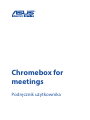 1
1
-
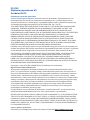 2
2
-
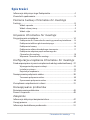 3
3
-
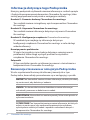 4
4
-
 5
5
-
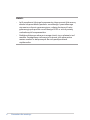 6
6
-
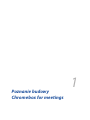 7
7
-
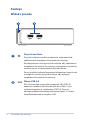 8
8
-
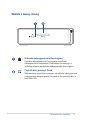 9
9
-
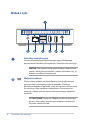 10
10
-
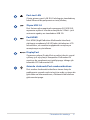 11
11
-
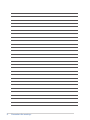 12
12
-
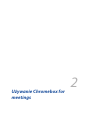 13
13
-
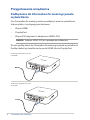 14
14
-
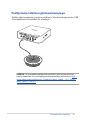 15
15
-
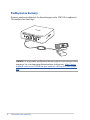 16
16
-
 17
17
-
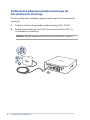 18
18
-
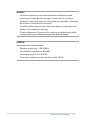 19
19
-
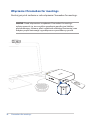 20
20
-
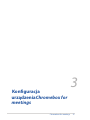 21
21
-
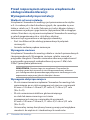 22
22
-
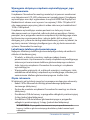 23
23
-
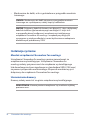 24
24
-
 25
25
-
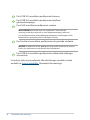 26
26
-
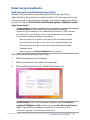 27
27
-
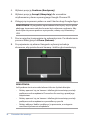 28
28
-
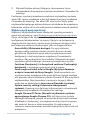 29
29
-
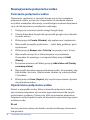 30
30
-
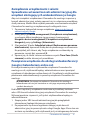 31
31
-
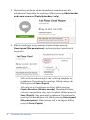 32
32
-
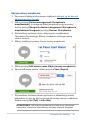 33
33
-
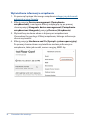 34
34
-
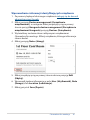 35
35
-
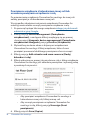 36
36
-
 37
37
-
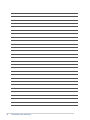 38
38
-
 39
39
-
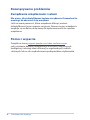 40
40
-
 41
41
-
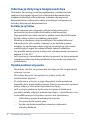 42
42
-
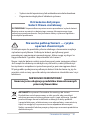 43
43
-
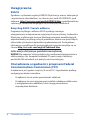 44
44
-
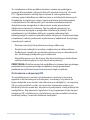 45
45
-
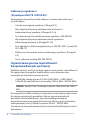 46
46
-
 47
47
-
 48
48
-
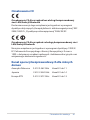 49
49
-
 50
50
-
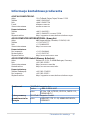 51
51
-
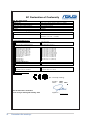 52
52
-
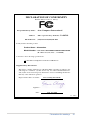 53
53
-
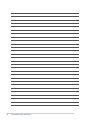 54
54
Asus PL9152 Instrukcja obsługi
- Kategoria
- Gry wideo
- Typ
- Instrukcja obsługi
- Niniejsza instrukcja jest również odpowiednia dla
Powiązane artykuły
Inne dokumenty
-
HP Chromebox G3 (20P27AV) Instrukcja obsługi
-
HP Chromebox G2 Instrukcja obsługi
-
HP Chromebox G2 instrukcja
-
Grandstream GUV3100 Karta katalogowa
-
Grandstream GVC3220 Karta katalogowa
-
promethean Chromebox instrukcja
-
Grandstream GVC3212 Karta katalogowa
-
Yamaha POCKETRAK C24 Instrukcja obsługi
-
Grandstream GUV3050 Karta katalogowa